萬盛學電腦網 >> 圖文處理 >> Painter教程 >> Painter教程:手繪荷花水彩畫
Painter教程:手繪荷花水彩畫
1.新建一個800×600像素的文件。
2.增加一個新普通圖層,設定Composite Method為Gel。
3.雙擊新建的圖層,在出來的圖層屬性面板中把圖層命名為xm(線描)。使用Pencils/2B Pencil的畫筆,然後在Colors面板中選擇一種淺灰色,選中新建的線描圖層,在上面畫出干淨的線稿。在畫線稿時要注意充分利用WACOM影拓2壓感筆畫出富有節奏感的線條,這一階段的繪畫關系到後來的上色,所以一定要把主要需要表現的如葡萄等物體畫得具體和准確。(見圖一)

圖一
4.選擇畫布層,添加漸變色,先打開Art Materials的GradIEnts 面板,選擇Two-Point,把圓圈中的小紅點移到頂端。點擊面板內左上方小三角,點擊Edit Gradients,在出現的菜單中的色條中點進左邊第一個小三角,然後在Colors面板中選擇一種十分接近白色微黃色的顏色,然後在色條中間稍靠左下方點擊,再建立一個漸變點,選擇一種比剛才稍偏黃一點的顏色,色條中部,建立一個新的漸變點,選擇一種偏藍的深綠色,再點擊最右邊的小三角,選擇一種較暖的褐色,點擊OK。(見圖二)
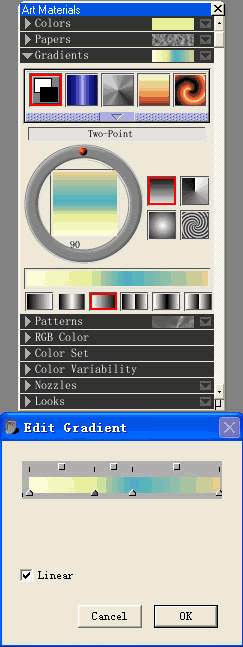
圖二
5.運用漸變色。選擇Effects菜單中的Fill命令,在出現的菜單中選擇Fill with Gradient,然後點擊OK。
6.選擇畫布層,使用Erasers/Bleach,在畫布層中按剛才的線描擦出明暗關系,在擦除時,要靈活利用WACOM影拓2繪圖筆敏感的壓感使擦除有明有暗,表現出恰當的光感。(效果見圖三)

圖三
7.選擇Water Color/Runny Wash Bristle筆刷進行設置。(見圖四)
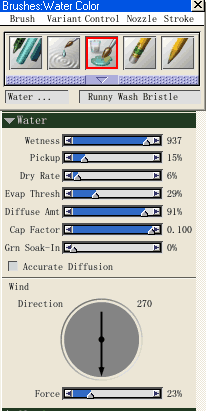
圖四
選取合適的色彩橫向運筆畫出背景、前景的布料感覺。(效果見圖五)
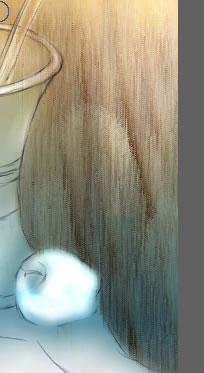
圖五
8.選擇Water Color/Soft Bristle進行如下設置。(見圖六)
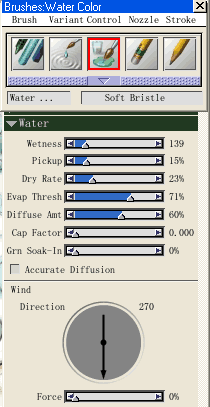
圖六
首先畫上背景畫布顏色。把畫筆的Size值調大,用輕快的筆法畫出大體效果。(效果見圖七)

(圖七)
使用同一種筆刷,畫出西瓜,葡萄等物體。(效果見圖八)

圖八
9.選擇Water Color/Dry Camel的畫筆,進行如圖設置。(圖九)
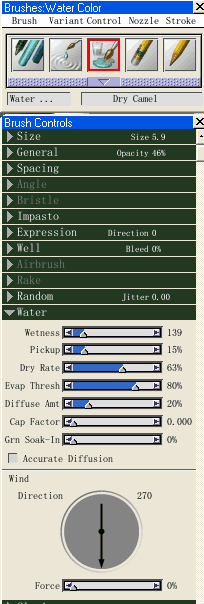
圖九
對蘋果進行刻畫。選擇較明亮的紅色黃色等顏色,用較小的筆觸畫出蘋果的色彩,同時結合Eraser Dry在同一水彩層裡擦出高光部位,使蘋果更有光澤感。(效果見圖十)

圖十
用相同的方法刻畫葡萄。(效果見圖十一)

圖十一
使用同一個筆刷對其他部分也進入深入的刻畫。
10.使用Water Color/Soft Bristle在前景和背景的布上畫出更多豐富的色彩。
11.進行細節的調整,注意畫面是否和諧。
12.到xm層,用Erasers/Eraser畫筆,根據畫面的需要清理線條。
13.按住Shift鍵逐一點擊各圖層,執行Drop的命令合並所有圖層。
14.保存輸出文件。(最後效果見圖十二)

- 上一頁:Painter繪制《雷神傳》插畫
- 下一頁:Painter繪制逼真百合花
Painter教程排行
軟件知識推薦
相關文章
- 電腦打開PS6閃屏解決方法 win10win8打開ps6閃屏怎麼辦
- win10電腦紅屏解決方法 win10電腦屏幕紅屏是怎麼辦
- win10的build14376修復bug大全 build14376修復了什麼內…
- win8.1Hiberfil.sys文件刪除 win8.1怎麼刪除Hiberfi…
- win7打開網頁死機解決方法 win7電腦開網頁死機怎麼辦
- win7任務管理器不見找回方法 win7任務管理器標題欄不見了怎麼辦
- 電腦一次性永久刪除文件方法 win8怎麼一次性刪除永久文件
- 電腦浏覽器屏蔽彈窗廣告的方法 win7怎麼屏蔽網頁右下角彈窗廣告
- win8內置英文輸入法刪除方法 win8內置英文輸入法怎麼刪除
- 聊聊INSTAGRAM 到底為什麼要改圖標
- 快速將圖片轉換成水彩/油畫風格的TOPAZ IMPRESSION



